- Poprawka: Google Pixel Buds lewe lub prawe ucho nie działa
- Metoda 1: Sprawdź muzykę na swoim urządzeniu
- Metoda 2: Dotknij każdego Pixel Buds
- Metoda 3: Oczyść pąki pikseli
- Metoda 4: Zaktualizuj swoje Pixel Buds
- Metoda 5: Przywróć ustawienia fabryczne Pixel Buds
- Jak przywrócić ustawienia fabryczne Pixel Buds:
- Wniosek
- Jak sparować słuchawki douszne z serii Google Pixel Buds?
- Jak nosić Google Pixel Buds?
- Dlaczego moje słuchawki Pixel Buds mają różne końcówki douszne?
- Jak zmienić wkładkę douszną w Google Pixel Buds?
- Jak sparować Google Pixel Buds z telefonem?
- Jak sparować pąki z moim urządzeniem z Androidem?
- Co to są Google Pixel Buds na Androida?
- Czy powinieneś kupić słuchawki douszne Pixel Buds z serii a?
- Jak zmienić ustawienia słuchawek w moich Pixel Buds?
- Jaki rozmiar mają wkładki douszne pixel pixel buds?
- Jak sparować Google Pixel Buds z etui?
- Jak włożyć do uszu Google Pixel Buds?
Google uruchomiło swoje Pixel Buds, aby wprowadzić na rynek technologię słuchawek. Seria Pixel bud zapewnia bogaty i bardzo wysokiej jakości dźwięk. Mikrofony są tak wspaniałe, że wydaje się, że podczas rozmowy siedzisz twarzą w twarz. Z przyzwoitym podtrzymaniem bateryjnym dobrze jest iść z nim. Ale użytkownicy borykają się z kilkoma problemami, w których działają prawe pąki, a czasami działają lewe pąki, a prawy nie działa prawidłowo.
W większości przypadków ten problem rozwiązuje się po prostu wyłączając go i włączając ponownie. W tym artykule poprowadzimy Cię, aby naprawić problem z lewą lub prawą wkładką douszną Google Pixel Buds. Kiedy twoje prawe lub lewe pąki przestają działać, jest to frustrujące dla wielu użytkowników. Nie drap się po głowie, pomożemy Ci to naprawić. Ale najpierw spróbujemy dowiedzieć się, co jest tego przyczyną.
![]()
Poprawka: Google Pixel Buds lewe lub prawe ucho nie działa
Kiedy twój jeden pączek przestaje działać, może to być z innego powodu, może to być problem z łącznością. Kiedy twoje pąki nie mogą połączyć się ze smartfonem, mogą mieć problemy z dźwiękiem. Czasami, gdy twoje pąki są brudne, może to również powodować problemy z łącznością. Możesz wypróbować kilka rozwiązań, jeśli masz ten sam problem z Pixel Buds.
Metoda 1: Sprawdź muzykę na swoim urządzeniu
Po pierwsze, jeśli nie otrzymujesz dźwięku z Pixel Buds, sprawdź muzykę odtwarzaną na smartfonie. Jeśli jest wstrzymany lub nadal odtwarza. Gdy przesyłasz strumieniowo muzykę z Internetu, można ją wstrzymać z powodu wolnego połączenia internetowego, więc sprawdź również połączenie internetowe.
Metoda 2: Dotknij każdego Pixel Buds
Dotknij kontrolki każdego pączka piksela, aby sprawdzić, czy działa, może również przetestować łączność pąka. Sprawdź, czy reaguje na Twój dotyk, wstrzymując i odtwarzając muzykę na smartfonie.
Reklamy
Metoda 3: Oczyść pąki pikseli
Sprawdź, czy Twoje Pixel Buds są brudne i wyczyść Pixel Buds oraz obudowę.Oczyścić zacisk przyłączeniowy czystą odzieżą. Naładuj etui, które później naładuje twoje pąki.
Metoda 4: Zaktualizuj swoje Pixel Buds
Sprawdź, czy Twoje Pixel Buds są nieaktualne. Sprawdź dostępność aktualizacji i zainstaluj najnowsze aktualizacje oprogramowania układowego i zabezpieczeń. Być może Twoje urządzenie ma problem ze zgodnością, który można naprawić za pomocą aktualizacji oprogramowania układowego.
![]()
Po aktualizacji oprogramowania wyłącz Bluetooth i włącz go ponownie po 30 sekundach. Ponownie połącz się ze smartfonem.
Reklamy
Metoda 5: Przywróć ustawienia fabryczne Pixel Buds
Jeśli wypróbowałeś wszystkie poprawki, o które Cię poprosiliśmy, i nadal napotykasz ten sam problem, możesz spróbować przywrócić ustawienia fabryczne Pixel Buds. Oto, jak możesz przywrócić ustawienia fabryczne Pixel Buds.
Jak przywrócić ustawienia fabryczne Pixel Buds:
- Naciśnij i przytrzymaj przycisk parowania przez 30 sekund
- Gdy kontrolka stanu etui przestanie migać, puść przycisk zasilania.
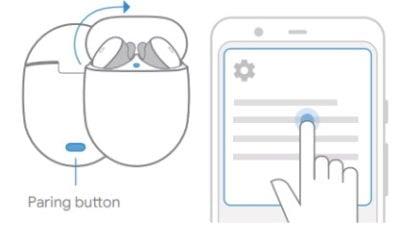
- Kontrolka wkładek dousznych będzie migać na biało i pomarańczowo przez kilka sekund. Gdy kontrolka stanu zmieni kolor na biały, resetowanie jest zakończone.
Wniosek
Podsumowując, wszyscy napotkaliśmy pewne problemy z Google Pixel Buds, które mamy i to samo dotyczy właścicieli Pixel Buds, daliśmy ci kilka sztuczek naprawczych, aby samodzielnie rozwiązać problemy z Pixel Buds. Możesz też zresetować Pixel Buds do ustawień fabrycznych. Jeśli po wykonaniu tych wszystkich czynności Pixel Buds nadal mają problemy z dźwiękiem w jednej z wkładek dousznych, spróbuj skontaktować się z centrum serwisowym Google.
FAQ
Jak sparować słuchawki douszne z serii Google Pixel Buds?
Wybierz Google Pixel Buds A-Series z listy dostępnych urządzeń Bluetooth. Upewnij się, że końcówka douszna jest mocno przymocowana do wkładki dousznej i nie można jej łatwo oderwać. Delikatnie włóż wkładki douszne. Wskaźniki lewego (L) i prawego (R) znajdują się na słuchawkach dousznych.
Jak nosić Google Pixel Buds?
Jak nosić słuchawki Google Pixel Buds Odpowiednie dopasowanie Delikatnie włóż wkładkę douszną z łukiem stabilizującym wsuniętym do ucha.Po włożeniu każdej wkładki dousznej lekko obracaj ją w przód i w tył, aż wygodnie pozostanie na swoim miejscu podczas poruszania głową lub stukania w którąkolwiek wkładkę douszną.
Dlaczego moje słuchawki Pixel Buds mają różne końcówki douszne?
Słuchawki Pixel Buds są fabrycznie wyposażone w wkładki douszne o średniej wielkości oraz małe i duże wkładki douszne, dzięki którym możesz poprawić swoje dopasowanie. Uszy są wyjątkowe, więc lewe ucho może różnić się od prawego. Wypróbuj różne rozmiary dla każdego ucha, aby znaleźć najlepsze dopasowanie.
Jak zmienić wkładkę douszną w Google Pixel Buds?
Aby zamienić wkładki douszne, zdejmij dołączoną wkładkę douszną i dociśnij drugą wkładkę douszną, aż poczujesz lekkie zatrzaśnięcie. Delikatnie pociągnij za końcówkę douszną, aby upewnić się, że jest prawidłowo zamocowana. Słuchawki Google Pixel Buds zostały zaprojektowane tak, aby brzmieć świetnie, a jednocześnie wygodnie mieścić się w uszach.
Jak sparować Google Pixel Buds z telefonem?
Naciśnij i przytrzymaj przycisk parowania z tyłu etui do ładowania bezprzewodowego, aż dioda zacznie pulsować na biało. Wybierz Google Pixel Buds z listy dostępnych urządzeń Bluetooth. Krok 2: Dopasuj Upewnij się, że wkładka douszna jest mocno przymocowana do wkładki dousznej i nie można jej łatwo oderwać. Delikatnie włóż wkładki douszne.
Jak sparować pąki z moim urządzeniem z Androidem?
Dzięki solidnemu połączeniu i integracji z urządzeniem z Androidem pąki umożliwiają pracę lub zabawę w dowolnym miejscu. Otwórz etui i naciśnij przycisk Wstecz, aby zainicjować parowanie. Będziesz wiedział, że jest w trybie parowania, ponieważ światło obudowy zacznie migać naprzemiennie na żółto i biało. Wybierz go z menu Bluetooth urządzenia i gotowe.
Co to są Google Pixel Buds na Androida?
Pixel Buds dla urządzeń z systemem Android wyraźnie pokazuje funkcje, takie jak monitorowanie czasu pracy baterii i dostęp do funkcji serii A. Nie masz wielkiego wyboru w tej sprawie: Google w zasadzie sprawia, że pobierasz aplikację Pixel Buds (tylko Android).
Czy powinieneś kupić słuchawki douszne Pixel Buds z serii a?
Seria Pixel Buds A jest wystarczająco lekka, czasami wydaje mi się, że nic nie ma w moich uszach, a otwory ciśnieniowe w słuchawkach zapewniają, że długie sesje nie powodują zawrotów głowy. Wkładki douszne są również wyposażone w małe, średnie i duże silikonowe końcówki douszne, dzięki czemu będziesz mieć trochę swobody, aby znaleźć odpowiednie dopasowanie.
Jak zmienić ustawienia słuchawek w moich Pixel Buds?
Zmień ustawienia słuchawek. Postępuj zgodnie z instrukcjami podanymi poniżej, aby zmienić ustawienia słuchawek. Połącz słuchawki Pixel Buds z telefonem. Naciśnij i przytrzymaj środkowy przycisk na telefonie, by wywołać Asystenta Google. Stuknij w Ustawienia słuchawek.
Jaki rozmiar mają wkładki douszne pixel pixel buds?
Słuchawki Pixel Buds są fabrycznie dołączone do średnich nakładek dousznych. W razie potrzeby wypróbuj jeden z dołączonych różnych rozmiarów nakładek. Uszy są tak wyjątkowe, że lewe ucho może różnić się od prawego.
Jak sparować Google Pixel Buds z etui?
Naciśnij i przytrzymaj przycisk parowania z tyłu etui do ładowania bezprzewodowego, aż dioda zacznie pulsować na biało. Wybierz Google Pixel Buds z listy dostępnych urządzeń Bluetooth. Krok 2: Dopasuj Upewnij się, że wkładka douszna jest mocno przymocowana do wkładki dousznej i nie można jej łatwo oderwać.
Jak włożyć do uszu Google Pixel Buds?
Krok 1. Dostosuj pętlę dla każdego Pixel Bud Pociągnij za przewód, aby dostosować rozmiar pętli dla każdego Google Pixel Bud. Krok 2. Wsuń pętle do uszu Po dopasowaniu pętli wsuń je do uszu tak, aby wygodnie pasowały. Krok 3. Zabezpiecz Pixel Buds w uszach
